图文详解如何在eclipse更改CVS的服务器IP地址文档格式.docx
《图文详解如何在eclipse更改CVS的服务器IP地址文档格式.docx》由会员分享,可在线阅读,更多相关《图文详解如何在eclipse更改CVS的服务器IP地址文档格式.docx(12页珍藏版)》请在冰豆网上搜索。
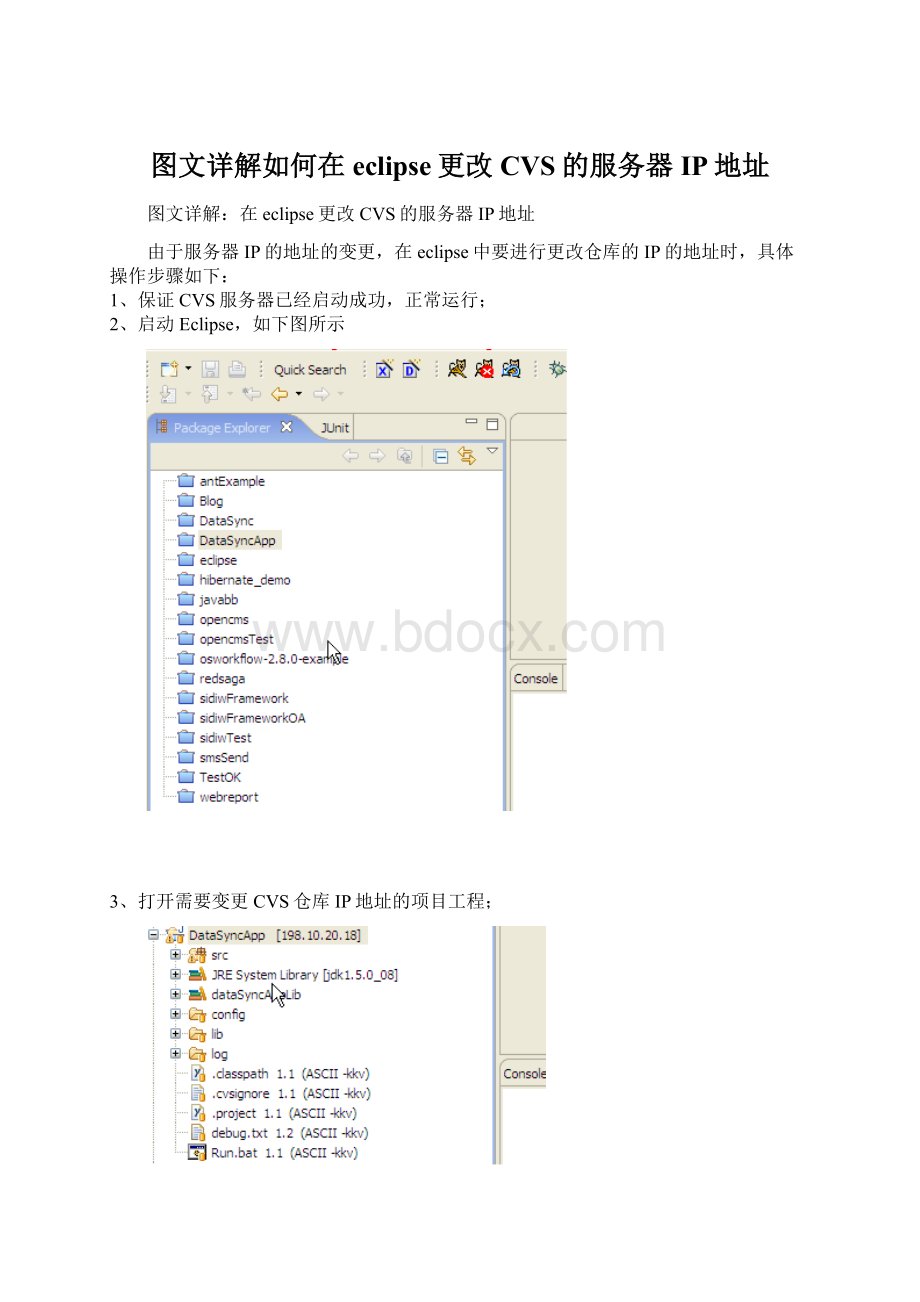
1、保证CVS服务器已经启动成功,正常运行;
2、启动Eclipse,如下图所示
3、打开需要变更CVS仓库IP地址的项目工程;
4、从项目工程后面可以看出当前的CVS仓库的IP为198.10.10.18,我们现在的目的要把他改成,198.10.20.137;
5、从Eclipse的Windows-->
ShowView-->
Other-->
CVS-->
CVSRepositoris,如下图所示;
6、此时在CVSRepositoris的TAB中就可以看出以前所建立的CVS仓库历史;
如下图所示;
5、首先把工程与CVS仓库断开,如图所示操作;
6、在提示窗口中选择"
保留CVS相关记录信息"
,如下图所示;
7、操作Disscount完后的界面如下图所示,工程后面已经没有CVS仓库的IP地址了;
8、现在重新把刚才断开项目,进行ShareProject的操作,如下图所示,记住把Valiatexxxxfinished的钗去掉
9、操作完成后,在工程项目中已经有CVS 仓库的IP了,在CVS的TAB中也有这个198.10.20.18的记录了,如下图
10、此时点击右键进入属性设置界面如下图所示:
把其中的IP改为你想改的IP,这里是:
198.10.20.137
11、当改完以后,上面有一行红色的报错信息,意思是已经有这个路径了,需要把这个路径删除后,再操作;
12、点击右键,如下图;
13、点击Disscount路径来删除这个记录;
如下图;
14、此时的198.10.20.18的CVS仓库记录已经没有了,被删除了;
15、此时重新对198.10.20.18进行更改IP的删除,还是右键出现属性菜单;
16、把其中的IP198.10.20.18更改为:
198.10.20.137,现在已经不报错了;
17、点击应用,出现如下界面点击OK,
18、点击OK,这个工作如果有Shared这个仓库了,将要更新相关信息,你输入的;
19、此时工程后面已经变为:
198.10.20.137这个CVS仓库IP了;
20、进行相关CVS仓库的更新操作;
21、出现输入密码操作;
22、正常进行更新相关信息;
23、没有相关需要更新的文件;
24、到此CVS 仓库IP地址更改已经完成;